Tipik bir Windows veya Mac kullanıcısı değilim. Çoğu insan bir işletim sistemini seçip ona bağlı kalırken ben ikisini de kullanıyorum Windows 11 ve MacOS'ta düzenli olarak iş akışıma bağlı olarak her gün ileri geri gidiyorum. Ve bunu yapmak muhtemelen düşündüğünüzden daha kolaydır.
İçindekiler
- Klavyelerinize göre ayarlayın
- Yaygın uygulamaları kullanın
- Farklılıkları kabul edin
- Öyle olsa bile, bu mümkün ve o kadar da acı verici değil
Üç adet 27 inç 4K ekrana sahip, hızlı bir Windows 11 masaüstü bilgisayarım var ve bunu, birden fazla monitörden yararlanan tüm araştırma yoğun işlerim için kullanıyorum. Ancak basit bir kopya yazmak ve kişisel görevler için bir MacBook Pro 14 M1 Pro sırf bunu çok sevdiğim için. Beni makineye çeken MacOS değil, pil ömrü, harika ama hızlı çalışması, mükemmel klavyesi ve dokunmatik yüzeyi ve harika HDR ekranı. Aklı başında kalabilmek için, sürekli geçiş yapmayı katlanılabilir hale getirecek birkaç numara ve teknik geliştirdim. İşte öğrendiklerim.
Önerilen Videolar
Klavyelerinize göre ayarlayın

Mac ile Windows makinesi arasında gidip gelirken fark edeceğiniz en ani farklardan biri klavye düzenleriyle ilgilidir. Ve en büyük fark, çeşitli işlevleri etkinleştirmek için kullanılan tuşlardadır.
İlgili
- Apple, Mac oyuncularına heyecanlanmaları için büyük bir neden verdi
- ChatGPT artık çalışan Windows 11 anahtarlarını ücretsiz olarak oluşturabiliyor
- Bu kritik istismar, bilgisayar korsanlarının Mac'inizin savunmasını aşmasına olanak sağlayabilir
Windows 11 klavyesinde şunları bulacaksınız: Ctrl, Alt, Fn, Ve pencereler Belirli görevleri gerçekleştirmek için diğer çeşitli tuşlarla birleştirilebilen tuşlar. gibi şeylerden bahsediyorum Ctrl-C kopyalamak, Ctrl-V yapıştırmak, Ctrl-Z geri almak vb. Windows'u ne kadar çok kullanırsanız bunlar kas hafızasının bir parçası haline gelir ve aynı tuşlar Mac klavyesinde bulunmaz.
Bunun yerine şunları bulacaksınız: Kontrol, Seçenek, Ve Emretmek anahtarlar. Doğrudan Windows klavyeleriyle eşleşmemekle kalmıyor, aynı zamanda farklı işlevleri de yerine getiriyorlar. Ve alışılmış Mac kullanıcıları için bu anahtarlar kas hafızasına kaydedilir.
İki seçeneğiniz var. Öncelikle beyninizi çalıştırabilir ve hangi tuşların hangi platformda çalıştığını kolayca hatırlayabilirsiniz. Apple kullanışlı bir kılavuz sağlar en önemli farklılıklar için. Örneğin, Mac'te Emretmek tuş kombinasyonları Windows'a çok benzer şekilde çalışır Ctrl kopyalama ve yapıştırma gibi işlemlere yönelik kombinasyonlar içeren anahtar. Evet, Komut-Z Ve Komut-Y sırasıyla geri al ve yinele. Ve Mac'in Seçenek düğmesi Windows'a karşılık gelir Alternatif Örneğin özel karakterler oluşturmak için kullanılabilecek anahtar.
Aynı zamanda, anahtarların kendisi kadar işletim sistemleriyle de ilgili farklılıklar vardır. Windows'ta, tuşuna basmak pencereler tuşu ve bir ok düğmesi, pencereleri çeşitli şekillerde bölmenize olanak tanır. Mac'te bu aynı şekilde çalışmıyor. Ve MacOS'ta bazı menülerde, düğmeyi kullandığınızda ortaya çıkan gizli öğeler bulunur. Seçenek anahtar. Windows aynı şeye sahip değil.
Diğer seçenek, Mac klavyesinin Windows ile çalışmasını sağlamak için çeşitli tuş eşleme uygulamalarını kullanmaktır (veya tam tersi). Şahsen ben onları kıpır kıpır ve zahmete değmez buluyorum. Bunun yerine, yapmam gereken şey için doğru tuş kombinasyonlarını ezberledim ve ileri geri hareket ettikçe ayarlıyorum. Bu, bir yolculukta kendi arabamı, diğerinde karımın arabasını kullandığım zamana çok benziyor. Evet, bazı şeyler aynı şekilde çalışır ancak kontrollerinde pek çok farklılık vardır. Hangi arabayı sürdüğüme göre ayarlamayı öğrendim.
Bazıları en iyi klavyeler hem Mac hem de Windows için düzenleri içerir. Örneğin, yakın zamanda piyasaya sürülen Asus ROG Azoth tek bir düğmeyle Windows ve Mac düzeni arasında geçiş yapmanızı sağlayarak makineler arasında geçişi kolaylaştırır.
Yaygın uygulamaları kullanın
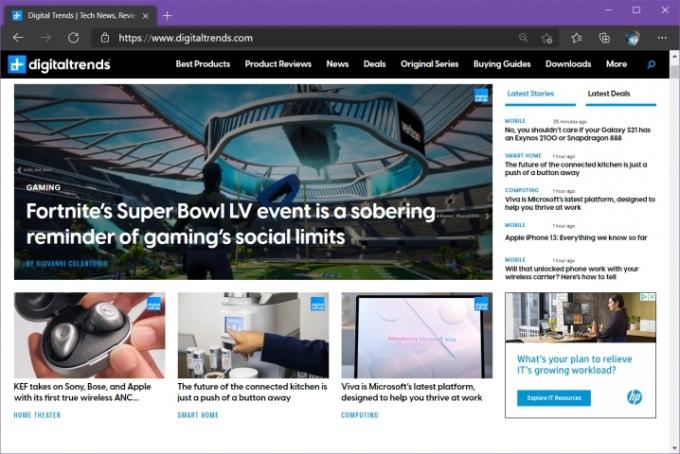
Bilgisayar uygulamanızda muhtemelen anlamlı bir değişiklik olacak bir sonraki püf noktası, platformlar arası uygulamaları kullanmaktır. Mac'e veya Windows'a özel bazı uygulamaları şiddetle tercih ediyorsanız bu durum rahatsız edici olabilir.
Mac hayranları için özellikle acı verici olabilecek ilk büyük değişiklik tarayıcı seçimidir. Safari, MacOS'un son sürümlerinde dünya standartlarında bir tarayıcı haline geldi. Hızlı, güvenli ve sezgiseldir ve rakip tarayıcıların özelliklerinin çoğunu sunar. Ancak yalnızca MacOS'ta çalışır; bu, Mac'inizde Safari'yi kullanırsanız Windows'ta tamamen farklı bir tarayıcı kullanacağınız anlamına gelir.
Bu yaklaşımla karşılaştığım ilk sorun, ilk başta yapmaya çalıştığım şeydi, senkronizasyondu. Parolalar, yer imleri, geçmiş, form verileri vb. iki platform arasında izole edildi. Bu çok verimsizdi.
Bu yüzden Edge'i hem Windows makinelerimde hem de MacBook'umda kullanıyorum. Bu şekilde, varsayılan sekmelerim aynı olur, şifrelerim ve diğer bilgilerim tüm makinelerimde mevcuttur ve arama geçmişimi platformlar arasında kontrol edebilirim. Bir platformdan diğerine geçtiğimde kusursuz bir gezinme deneyimi yaşıyorum. Aynı şey diğerleriyle de yapılabilir platformlar arası tarayıcılar; Ben Edge'i tercih ediyorum.
Bir sonraki tercihim Bulut depolamave Microsoft OneDrive'ı seçtim. Platformlar arasında en benzer deneyimi sağlayan çözüm gibi görünüyor ve Microsoft'un Office paketiyle iyi çalışıyor. Yine aynı şekilde işe yarayabilecek başka bulut depolama çözümleri de mevcut; bunlar arasında Apple'ınki de var. Windows'a yüklenebilen iCloud'u kullanıyorum ancak OneDrive'ın benim için en kusursuz deneyim olduğunu düşünüyorum. iş akışı.
Ayrıca Microsoft Office uygulamalarını, Microsoft OneNote'u, Microsoft To Do görev yöneticisini ve Microsoft Skype'ı kullanıyorum; bunların tümü hem MacOS'ta hem de Windows'ta eşit derecede iyi. Uygulamaların tümü platformlar arasında aynı değildir, özellikle de Mac'te oldukça farklı olan Outlook e-posta uygulaması, ancak kolay bir ayarlama yapabilecek kadar benzerdirler. Ve yine birçok seçenek var ama bunlar benim için en işe yarayanlar.
Kritik nokta, her iki platformda da bulunan uygulamaları ve hizmetleri seçmek ve her şeyi anlamlı olduğu yerde senkronize tutmaktır. Bu şekilde, hangi makineyi kullanıyor olursanız olun aynı verimliliği koruyabilirsiniz ve işletim sistemi farklılıkları dışında bilgisayar kullanımınızın çoğu tanıdık kalır.
Farklılıkları kabul edin

Odadaki fil MacOS, Windows 11'e karşı. Bunlar çok farklı hayvanlardır; Windows yönetimi, bölünmüş ekran kurulumu, dosya yönetimi ve daha fazlası gibi şeyler ikisi arasında çok farklıdır.
konusunda bir rehberimiz var MacOS'un Windows'a daha çok benzemesi nasıl sağlanır, ve eğer ararsanız muhtemelen tam tersi ayarlama için de kılavuzlar bulacaksınız. Bu yola gidebilirsiniz, ancak kişisel olarak ikisini yeterince benzer buluyorum ve önemli farklılıkları öğrendim ve onları kabul ettim.
Genel olarak kavramlar aynıdır, sadece birçok şeyin yapılması için kullanılan mekanizmalar farklıdır. Ve itiraf ediyorum ki, Windows 11'de kullandığım kadar çok MacOS özelliği kullanmıyorum. Örneğin, MacBook'ta bölünmüş ekran işlevini çok sık kullanmıyorum çünkü bu benim tek görevli makinem ve onu Windows'ta yoğun olarak kullanıyorum.
Benim için en büyük fark dosya yönetiminde. Windows 11 Dosya Yöneticisi ve MacOS Finder çok farklıdır ve dosya yönetiminin kendisi de farklı kurallara uyar. Sizi her şeyden daha çok şaşırtacak bir şey varsa, o da dosyaları yönetmektir. Bu nedenle, her platformun dosyaları nasıl işlediğini öğrenmek için biraz zaman ayırın. Bir platformla veya diğeriyle başlıyorsanız, bir özetimiz var Windows 11 ipuçlarıve ayrıca bazılarının MacOS için en iyi hileler.
Öyle olsa bile, bu mümkün ve o kadar da acı verici değil
MacOS ve Windows 11 arasındaki farklara rağmen geçişi o kadar da zor bulmuyorum. Çoğu zaman oldukça sorunsuzdur. Bazen tuş kombinasyonlarına takılıp kalıyorum, özellikle de Mac klavyesinde tuş kombinasyonlarının olmadığını hatırlıyorum. Silmek düğmesine yalnızca bir Geri boşluke düğmesi. Ve bazen tüm kelimeleri veya satırları nasıl ileri ve geri hareket ettireceğimi unutuyorum. Ancak ikisini ne kadar çok kullanırsam, farklılıklar o kadar alışkanlık haline gelir ve aralarında geçiş yapmak o kadar kolay olur.
Ayrı makinelerde Windows ve MacOS arasında geçiş yapmak yeterince basittir, ancak bunu tek bir makinede de yapabilirsiniz. Rehberimizi mutlaka okuyun Windows ve Mac'te çift önyükleme nasıl yapılır aynı makinede aralarında geçiş yapmak istiyorsanız.
Editörlerin Önerileri
- MacOS Sonoma, widget'ları nasıl düzeltebilir veya daha da kötü hale getirebilir?
- iPhone'unuz, iPad'iniz veya Apple Watch'unuz mu var? Hemen güncellemeniz gerekiyor
- Windows 11, RGB çevre birimlerinin kullanımını çok daha kolay hale getirmek üzere
- Bu macOS konsepti hem Touch Bar'ı hem de Dynamic Island'ı düzeltiyor
- MacOS Windows'tan daha mı güvenli? Bu kötü amaçlı yazılım raporunda yanıt var




